كيفية إيقاف تشغيل نافذة “حفظ كلمة المرور” المنبثقة المزعجة في Chrome


يحتوي متصفح Google Chrome على مدير كلمات مرور مدمج يمكنه مساعدتك في حفظ ومزامنة جميع معلومات تسجيل الدخول إلى موقع الويب. ومع ذلك ، إذا كنت تستخدم مدير كلمات مرور مخصصًا ، فقد تكون مطالبة “حفظ كلمة المرور” التي تظهر دائمًا في Chrome مزعجة. هذه هي طريقة تعطيلها.
في كل مرة تقوم فيها بتسجيل الدخول إلى موقع ويب جديد ، سيقوم متصفح الويب تلقائيًا بتحميل رسالة منبثقة تسألك عما إذا كنت تريد حفظ اسم المستخدم وكلمة المرور الخاصين بك في Chrome. بهذه الطريقة ، ستتم مزامنة اسم المستخدم وكلمة المرور الخاصين بك بين الأجهزة المرتبطة بحساب Google الخاص بك.
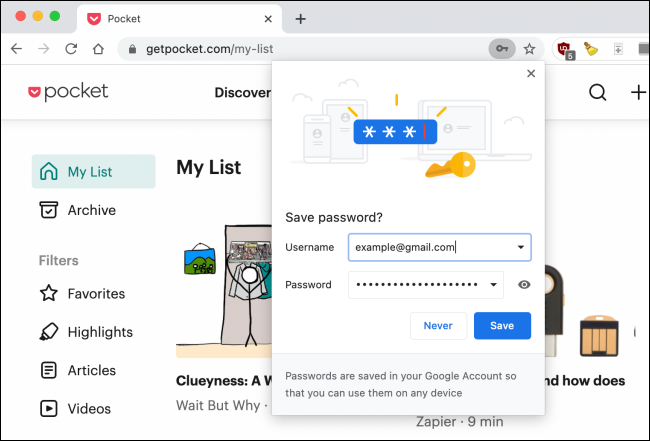
يمكنك تعطيل حفظ تسجيل الدخول المنبثق لمتصفح Chrome على أنظمة التشغيل Home windows 10 و Mac و Android و Apple iphone و iPad. تختلف خطوات القيام بذلك لكل نظام أساسي.
قم بإيقاف تشغيل النافذة المنبثقة “حفظ كلمة المرور” في إصدار سطح المكتب من Chrome
يمكنك تعطيل الرسالة المنبثقة “حفظ كلمة المرور” تمامًا في قسم “كلمة المرور” من قائمة “الإعدادات” في Chrome لنظامي التشغيل Home windows و Mac. للوصول إلى هناك ، افتح متصفح Chrome على جهاز الكمبيوتر الخاص بك ، وانقر فوق رمز الملف الشخصي على الجانب الأيمن من شريط أدوات Chrome ، وحدد زر كلمة المرور (يبدو وكأنه رمز مفتاح).
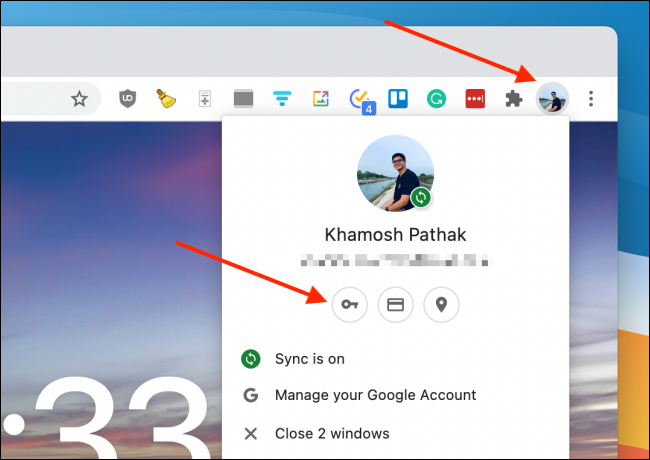
الآن ، قم بتشغيل خيار “تقديم حفظ كلمة المرور”.

سيقوم Chrome على الفور بتعطيل النافذة المنبثقة “حفظ تسجيل الدخول” المزعجة.
قم بإيقاف تشغيل النافذة المنبثقة “حفظ كلمة المرور” في Chrome لنظام Android
عند تسجيل الدخول إلى موقع ويب جديد في Chrome لنظام Android ، سترى مطالبة “حفظ كلمة المرور” في الجزء السفلي من شاشة هاتفك الذكي أو جهازك اللوحي.
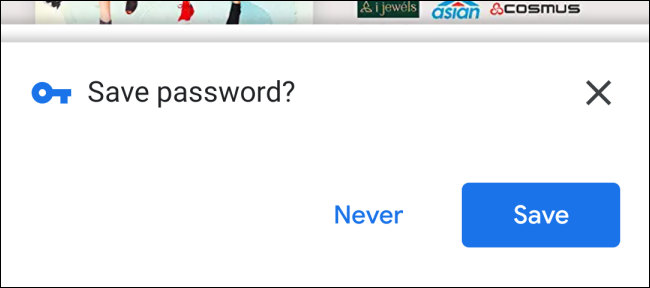
يمكنك إيقاف تشغيل هذه الميزة من خلال الانتقال إلى قائمة “الإعدادات”. أولاً ، يرجى فتح تطبيق Chrome على جهاز Android الخاص بك والنقر فوق أيقونة القائمة ثلاثية النقاط في شريط الأدوات العلوي.
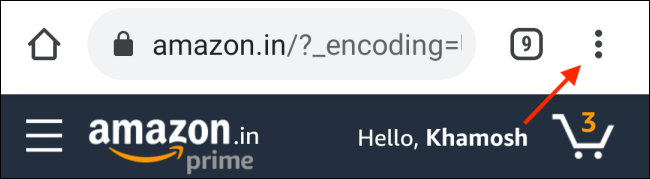
هنا ، حدد خيار “الإعدادات”.

انتقل إلى قسم “كلمة المرور”.
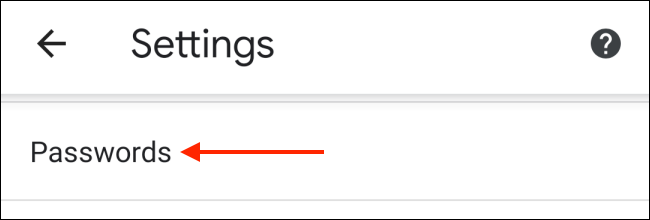
انقر فوق المفتاح الموجود بجوار خيار “حفظ كلمة المرور”.

الآن ، لن يرسل لك متصفح Chrome (إصدار Android) الانزعاج بشأن حفظ اسم المستخدم وكلمة المرور لحساب Google الخاص بك.
قم بإيقاف تشغيل النافذة المنبثقة “حفظ كلمة المرور” في Chrome على Iphone و iPad
عندما يتعلق الأمر بتطبيقات Apple iphone و iPad ، تختلف خطوات تعطيل حفظ تسجيل الدخول المنبثق.
هنا ، افتح تطبيق Chrome على جهاز Iphone أو iPad ، وانقر فوق أيقونة القائمة ثلاثية النقاط في الزاوية اليمنى السفلية.
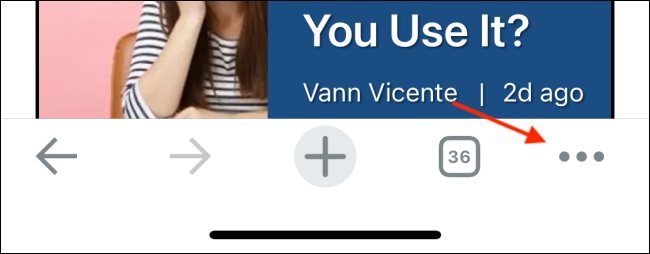
حدد خيار “الإعدادات”.
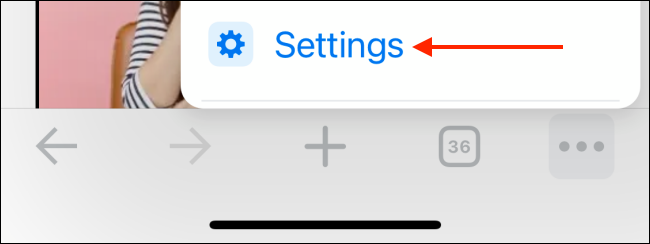
انتقل إلى قسم “كلمة المرور”.

قم بتبديل خيار “حفظ كلمة المرور”.
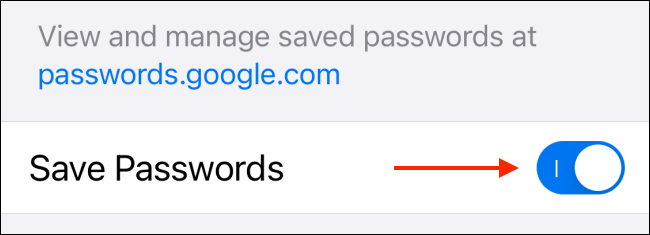
الآن ، في كل مرة تقوم فيها بتسجيل الدخول ، لن يطلب منك متصفح Chrome لأجهزة Iphone و iPad “حفظ كلمة مرورك”. لكن كن مطمئنًا ، فلا يزال بإمكانك الوصول إلى جميع كلمات مرور Chrome الحالية.
ذات صلة: كيفية إدارة كلمات المرور المحفوظة في Chrome





